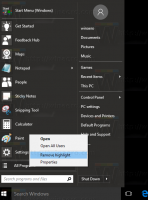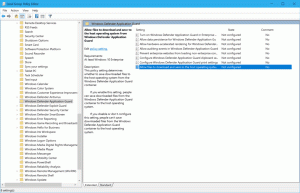הרוג את כל המשימות שלא מגיבות ב-Windows 10
ב-Windows 10, אתה יכול להרוג את כל המשימות שאינן מגיבות בבת אחת. יש פקודה מיוחדת שתאפשר לך לעשות זאת. במאמר זה נראה כיצד ניתן לעשות זאת. כמו כן, ניצור קיצור דרך לסגירת משימות שנתלו במהירות.
פרסומת
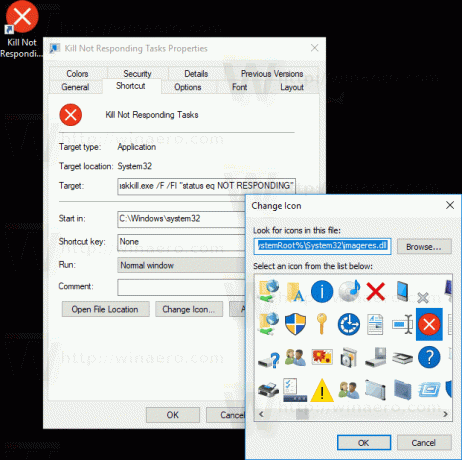 ב-Windows 10 ובגירסאות קודמות של Windows, יש א להרוג משימות פקודת console המאפשרת לך לסיים תהליך או קבוצת תהליכים. הוא תומך במספר ארגומנטים של שורת פקודה שניתן להשתמש בהם כדי לסיים יישום כלשהו.
ב-Windows 10 ובגירסאות קודמות של Windows, יש א להרוג משימות פקודת console המאפשרת לך לסיים תהליך או קבוצת תהליכים. הוא תומך במספר ארגומנטים של שורת פקודה שניתן להשתמש בהם כדי לסיים יישום כלשהו.לדוגמה, אתה יכול להרוג את תהליך explorer.exe כדי להפעיל אותו מחדש עם הפקודה הבאה:
taskkill.exe /im explorer.exe /f
הבורר /IM מציין את שם התמונה של התהליך שיש להפסיק. זה גם תומך בתו כללי '*' כדי לציין את כל המשימות וחלק משם התמונה.
הבורר /F יפסיק בכוח את התהליך(ים).
הדוגמה שלמעלה נותנת לך מושג כיצד ניתן להשתמש בכלי taskkill.exe. עכשיו, בואו נראה איך להרוג את כל המשימות שלא מגיבות.
כדי להרוג את כל המשימות שאינן מגיבות ב-Windows 10, השתמש בתחביר הבא עבור taskkill.exe:
taskkill.exe /F /FI "eq status לא מגיב"
מתג חדש, /FI, מחיל מסנן מיוחד לבחירת קבוצת משימות. הוא תומך גם בתו כללי "*", לדוגמה: imagename eq acme*.
מסנן המצב בדוגמה שלמעלה אומר לפקודת taskill למצוא את כל המשימות שאינן מגיבות. הבורר /F מציין שיש לסיים את כל המשימות הנתלות.
המסננים הנתמכים הם כדלקמן:
| שם מסנן | מפעילים תקפים | ערכים חוקיים |
|---|---|---|
| סטָטוּס | eq, ne | ריצה | לא מגיב | לא ידוע |
| IMAGENAME | eq, ne | שם תמונה |
| PID | eq, ne, gt, lt, ge, le | ערך PID |
| מוֹשָׁב | eq, ne, gt, lt, ge, le | מספר מפגש. |
| CPUTIME | eq, ne, gt, lt, ge, le | זמן מעבד בפורמט של hh: mm: ss. שעו - שעות, מ"מ - דקות, ss - שניות |
| MEMUSAGE | eq, ne, gt, lt, ge, le | שימוש בזיכרון ב-KB |
| שם משתמש | eq, ne | שם משתמש בפורמט משתמש [דומיין\] |
| מודולים | eq, ne | שם DLL |
| שירותים | eq, ne | שם השירות |
| WINDOWTITLE | eq, ne | כותרת החלון |
כדי לחסוך זמן, אתה יכול ליצור קיצור דרך לסיום משימות במהירות.
צור קיצור דרך להרוג את כל המשימות שאינן מגיבות ב-Windows 10
לחץ לחיצה ימנית על המקום הריק בשולחן העבודה ובחר חדש - קיצור דרך.
ביעד של קיצור הדרך, ציין את הפקודה הבאה:
taskkill.exe /F /FI "eq status לא מגיב"
ראה את צילום המסך: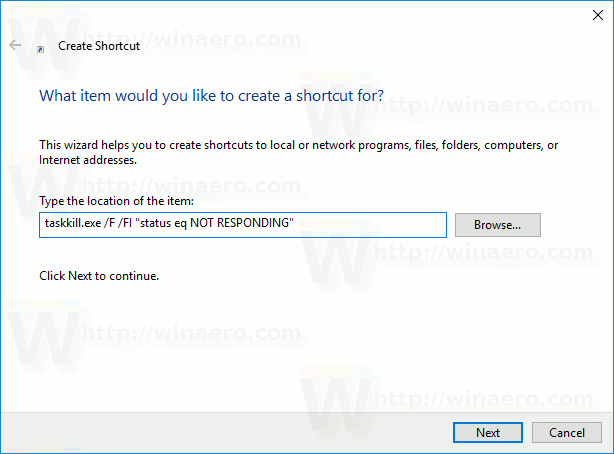
תן שם לקיצור הדרך כרצונך והגדר את הסמל הרצוי.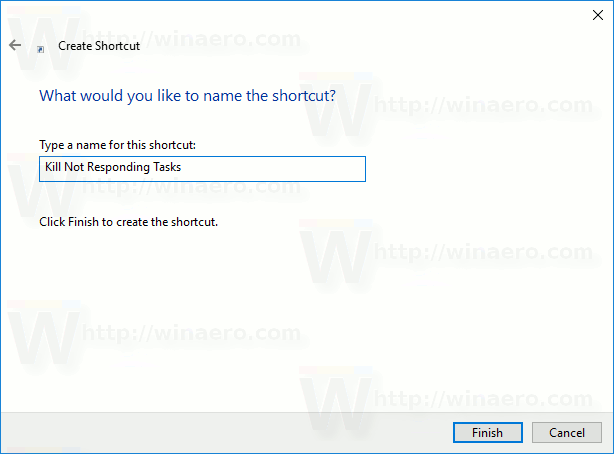

כעת תוכל ללחוץ עליו באמצעות לחצן העכבר הימני ולהצמיד אותו לשורת המשימות לגישה מהירה יותר.
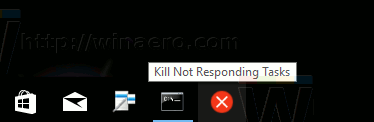
אתה יכול גם להקצות מקש קיצור גלובלי של מקלדת לקיצור הקובץ שיצרת, כך שתוכל לסגור את כל המשימות שאינן מגיבות על ידי לחיצה על קיצור המקלדת. עיין במאמר הבא להנחיות שלב אחר שלב:
הקצה מקשי קיצור גלובליים כדי להפעיל כל אפליקציה ב-Windows 10
לחלופין, אתה יכול לשלב את היכולת להרוג משימות שאינן מגיבות עם תפריט ההקשר של שולחן העבודה. הנה איך.
הוסף תפריט ההקשר של 'הרוג את כולם לא מגיבים' ב-Windows 10
כדי להוסיף תפריט ההקשר להרוג את כל המשימות שאינן מגיבות ב- Windows 10, עליך להחיל את תיקון הרישום הבא:
עורך הרישום של Windows גרסה 5.00 [HKEY_CLASSES_ROOT\DesktopBackground\Shell\KillNotResponding] "icon"="takmgr.exe,-30651" "MUIverb"="הרוג משימות שאינן מגיבות" "Position"="Top" [HKEY_CLASSES_ROOT\DesktopBackground\Shell\KillNotResponding\command] @="cmd.exe /K taskkill.exe /F /FI \"eq status לא מגיב\""
הדבק את הטקסט למעלה בתוך פנקס הרשימות.
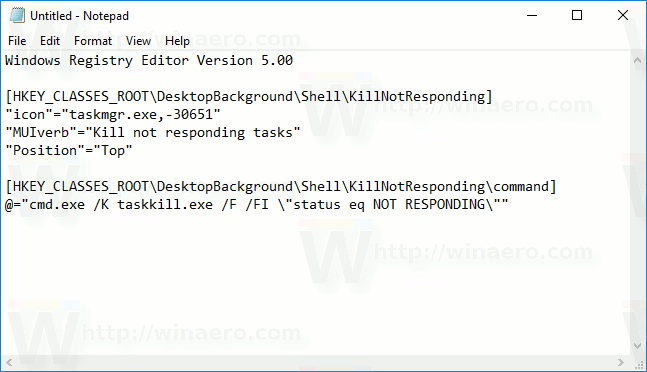
לאחר מכן הקש Ctrl + S או הפעל את הפריט קובץ - שמור מתפריט קובץ. פעולה זו תפתח את תיבת הדו-שיח 'שמור'. שם, הקלד או העתק-הדבק את השם "Kill.reg" כולל מרכאות.
מרכאות כפולות חשובות כדי להבטיח שהקובץ יקבל את הסיומת "*.reg" ולא *.reg.txt. אתה יכול לשמור את הקובץ בכל מיקום רצוי, למשל, אתה יכול לשים אותו בתיקיית שולחן העבודה שלך.
לחץ פעמיים על הקובץ שיצרת, אשר את פעולת הייבוא וסיימת!
כדי לחסוך לך זמן, הכנתי קבצי רישום מוכנים לשימוש. אתה יכול להוריד אותם כאן:
הורד קבצי רישום
התיקון לביטול כלול.
אתה יכול לחסוך זמן ולהשתמש ב-Winaero Tweaker במקום זאת. זה מגיע עם התכונה הבאה:

אתה יכול להוריד אותו כאן: הורד את Winaero Tweaker.